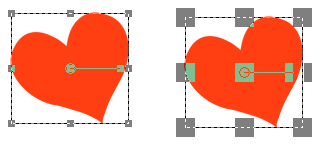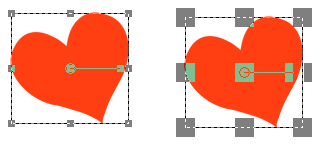Regolazione delle opzioni di visualizzazione generale
È possibile personalizzar il modo in cui Corel PaintShop Pro visualizza le icone, le descrizioni dei comandi, le didascalie, le barre di scorrimento, i nodi (a volte chiamati maniglie) e consente di visualizzare più facilmente linee e caselle di selezione che appaiono sullo schermo quando si lavora con gli strumenti.
Per impostare le opzioni di visualizzazione della barra degli strumenti
Scheda Modifica
1 Selezionare Visualizza > Personalizza.
Viene visualizzata la finestra di dialogo Personalizza.
2 Fare clic sulla scheda Opzioni.
3 Nell'area Barra degli strumenti, selezionare una delle seguenti caselle di controllo:
• Mostra descrizioni comandi: vengono mostrate le descrizioni comandi visualizzate sopra gli strumenti e i pulsanti.
• Mostra combinazioni di tasti nella descrizione comandi: vengono mostrati i tasti di scelta rapida (se disponibili) che compaiono nelle descrizioni comandi.
4 Nell'area Icone, selezionare una delle seguenti caselle di controllo:
• Mostra icone colore: consente di scegliere se mostrare le icone di colore o le icone in scala dei grigi.
• Mostra icone piccole: consente di scegliere se ingrandire le icone o visualizzarle con dimensione predefinita
5 Nella casella di gruppo Menu e barre degli strumenti personalizzati, selezionare una delle seguenti caselle di controllo:
• Nei menu mostra prima i comandi utilizzati recentemente: i menu vengono semplificati e vengono visualizzati soltanto i comandi utilizzati recentemente.
• Mostra menu interi dopo un breve ritardo: se è stata selezionata la casella di controllo Nei menu mostra prima i comandi utilizzati recentemente, dopo un determinato intervallo di tempo verranno visualizzate tutte le voci di menu.
Per eliminare dalla memoria i comandi di menu utilizzati recentemente fare clic su Azzera dati di utilizzo.
Per regolare le dimensioni delle barre di scorrimento
1 Selezionare Visualizza > Personalizza.
Si apre la finestra di dialogo Personalizza.
2 Fare clic sulla scheda Opzioni.
3 Nell'area Barre di scorrimento, attivare l'opzione Piccola, Media o Grande.
Per fare in modo che la maniglia della barra di scorrimento si ingrandisca quando si posiziona sopra di essa il cursore, contrassegnare Allarga automaticamente su puntatore.
Per regolare le dimensioni dei nodi
1 Selezionare Visualizza > Personalizza.
Si apre la finestra di dialogo Personalizza.
2 Fare clic sulla scheda Opzioni.
3 Nell'area Dimensioni nodo, attivare Piccola, Media o Grande.
È possibile regolare le dimensioni dei nodi (Piccola a sinistra; Grande a destra). I nodi sono usati per regolare i livelli, gli oggetti vettoriali, i tratti dello strumento Penna e altro ancora.
Per aumentare la visibilità delle linee e delle caselle di selezione
1 Selezionare Visualizza > Personalizza.
Si apre la finestra di dialogo Personalizza.
2 Fare clic sulla scheda Opzioni.
3 Nell'area Linee e caselle di selezione (può essere necessario scorrere verso il basso per visualizzare l'area), spuntare la casella di controllo Aumenta visibilità con prossimità puntatore.
4 Nella casella Prossimità (pixels), digitare un valore per determinare la vicinanza del cursore a una linea o casella di selezione necessaria per attivare l'ottimizzazione della visibilità.